Como alterar a visualização para HTML ou texto simples no Outlook 2019, 2016 e 365

Defina se deseja visualizar ou enviar e-mail em texto simples ou formato HTML no Microsoft Outlook 2019, 2016 ou 365.

O Outlook é uma excelente ferramenta de produtividade que você pode usar tanto como cliente de e-mail quanto como utilitário de calendário . Você pode usar o Outlook para gerenciar eventos futuros e até mesmo criar vários calendários. Infelizmente, às vezes o aplicativo pode falhar ao remover eventos do calendário. Ou nada acontece quando você clica no botão Excluir ou a opção está completamente ausente. Vamos mergulhar de cabeça e explorar como você pode corrigir esse problema.
Se você não pode usar o aplicativo de desktop para remover eventos do calendário, verifique se você pode excluir os eventos problemáticos usando o aplicativo da web. Muitas vezes, o aplicativo da web não é afetado pelos mesmos problemas que afetam o aplicativo da área de trabalho. A propósito, você também pode usar o aplicativo móvel para excluir seus eventos de calendário.
O Outlook faz parte do Office Suite e quaisquer problemas que afetem o Office também podem afetar o cliente de e-mail. Para corrigir esses problemas potenciais, inicie o Outlook, clique em Arquivo e vá para Opções . Em seguida, vá para Opções de atualização e clique no botão Atualizar agora .
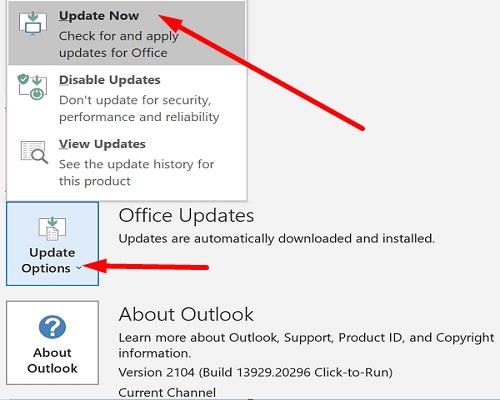
Reinicie o Outlook e repare seus arquivos do Office. Vá para o Painel de Controle , selecione Programas e clique em Programas e Recursos . Clique no botão Alterar e execute as ferramentas Reparo Rápido e Reparo Online nessa ordem.
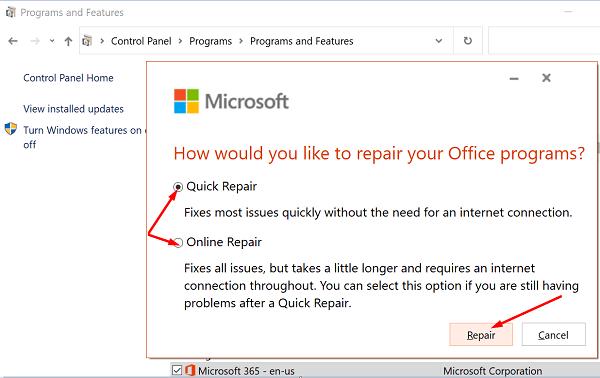
Se reparar seus arquivos do Office não ajudar, tente redefinir o aplicativo Calendário. Não se esqueça de fazer backup de dados importantes antes de apertar o botão Reiniciar.
Navegue até Configurações , selecione Aplicativos e, em seguida, Aplicativos e recursos . Selecione o aplicativo Mail and Calendar e vá para as opções avançadas . Aperte o botão Reset e verifique os resultados.
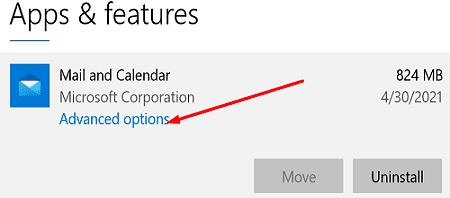
Se você usa o iCloud para sincronizar o calendário com o calendário do seu telefone, saia da sua conta do iCloud para atualizar a conexão.
Mas antes de seguir as etapas abaixo, faça backup dos dados importantes do Outlook. Desta forma, você poderá restaurar seus dados caso algo dê errado.
Saia do Outlook completamente.
Em seguida, saia da sua conta iCloud.
Quando solicitado a fazer backup de sua agenda e contatos ou salvar algo, selecione Não.
Em seguida, faça login novamente no iCloud. Se solicitado, não sincronize seus arquivos e pastas com o iCloud.
O iCloud irá sincronizar automaticamente tudo de volta para o Outlook de qualquer maneira.
Verifique seus eventos de calendário. Os eventos problemáticos já devem ter passado. Se eles ainda estiverem lá, você poderá excluí-los sem problemas.
Se o aplicativo da área de trabalho do Outlook não permitir que você exclua os eventos do calendário, use o aplicativo da web. Se o problema persistir, atualize e repare o Office e, em seguida, saia da sua conta do iCloud. Você ainda está tendo o mesmo problema? Deixe-nos nos comentários abaixo.
Defina se deseja visualizar ou enviar e-mail em texto simples ou formato HTML no Microsoft Outlook 2019, 2016 ou 365.
Mostramos as etapas para importar contatos do Microsoft Outlook para o Google Gmail.
Como conectar seu cliente de e-mail Microsoft Outlook 2016 à sua conta do Google Gmail.
Um tutorial que o orientará sobre como ativar ou desativar os suplementos (plug-ins) do Microsoft Outlook.
Um tutorial que mostra como adicionar arquivos de pastas pessoais (.pst) ao Microsoft Outlook.
As imagens não estão carregando nas mensagens de e-mail da Microsoft? Este tutorial mostra alguns motivos pelos quais isso pode acontecer e como corrigi-lo.
Controle o som de notificação de e-mail no cliente de e-mail Microsoft Outlook 2016.
Resolva um erro comum que ocorre no Microsoft Outlook 2016 após a atualização para o Windows 10.
Como habilitar ou desabilitar suplementos ou plug-ins do Microsoft Outlook.
Resolva um problema em que a pesquisa do Microsoft Outlook não está exibindo os resultados esperados.
Evite que a mensagem Isto será excluído permanentemente apareça ao excluir itens no Microsoft Outlook 2016.
Como enviar uma lista de contatos para outras pessoas no Microsoft Outlook 2016 ou 2013.
Se o Outlook disser que algo está errado com um de seus arquivos de dados e precisa ser fechado, execute o Reparo da caixa de entrada para reparar seus arquivos.
Ao recuperar um e-mail no Outlook, marque a seguinte opção: Diga-me se a recuperação for bem-sucedida ou falhar para cada destinatário.
Mostraremos a maneira mais fácil de ver onde seu arquivo de pasta particular (PST) do Microsoft Outlook está localizado.
O que fazer ao receber um aviso de que a caixa de correio do Microsoft Outlook ultrapassou o limite de tamanho.
Tenha um melhor controle de sua caixa de entrada! Aprenda como arquivar suas mensagens no Microsoft Outlook com este tutorial.
MailTips é um recurso útil do Outlook que ajuda a evitar situações embaraçosas, como enviar e-mails para destinatários errados.
Mostramos como configurar uma mensagem de ausência temporária no Microsoft Outlook ou Outlook Web Access.
Para desativar os filtros de lixo eletrônico do Outlook, clique no menu inicial, selecione Lixo, vá para Opções de lixo eletrônico e selecione Sem filtragem automática.
Um tutorial que mostra como fazer o Microsoft PowerPoint 365 reproduzir sua apresentação automaticamente definindo o tempo de Avançar Slides.
Os Conjuntos de Estilo podem dar instantaneamente ao seu documento inteiro uma aparência polida e consistente. Veja como usar os Conjuntos de Estilo no Word e onde encontrá-los.
Force um prompt em seus arquivos do Microsoft Excel para Office 365 que diz Abrir como Somente Leitura com este guia.
Mostramos um truque que você pode usar para exportar facilmente todos os seus Contatos do Microsoft Outlook 365 para arquivos vCard.
Aprenda a ativar ou desativar a exibição de fórmulas em células no Microsoft Excel.
Aprenda como bloquear e desbloquear células no Microsoft Excel 365 com este tutorial.
É comum que a opção Junk esteja desativada no Microsoft Outlook. Este artigo mostra como lidar com isso.
Um tutorial que mostra como importar slides de outro arquivo de apresentação do Microsoft PowerPoint 365.
Descubra como criar uma Macro no Word para facilitar a execução de suas funções mais utilizadas em menos tempo.
Mostramos como habilitar ou desabilitar as opções visíveis da área de transferência em aplicações do Microsoft Office 365.
























